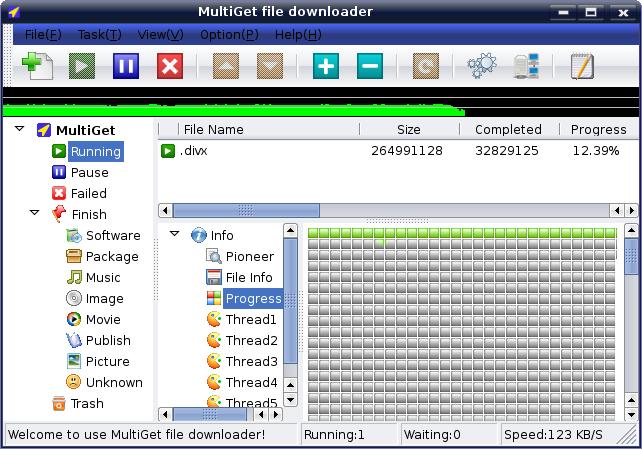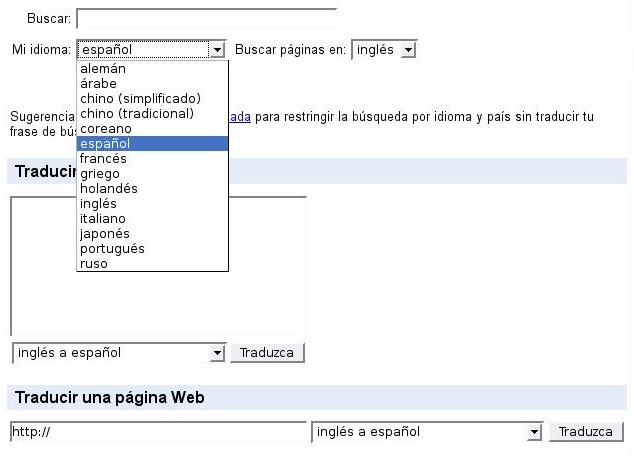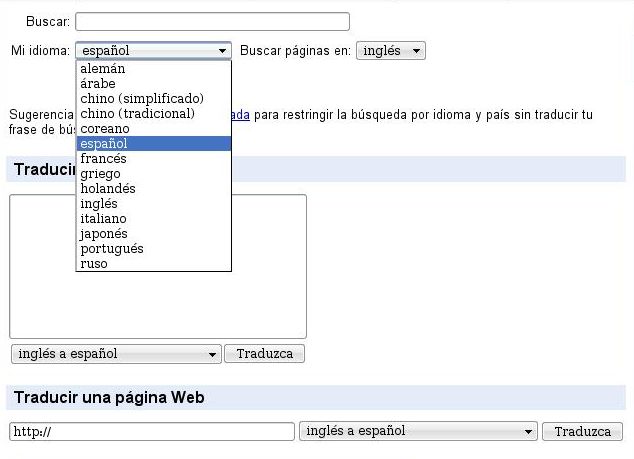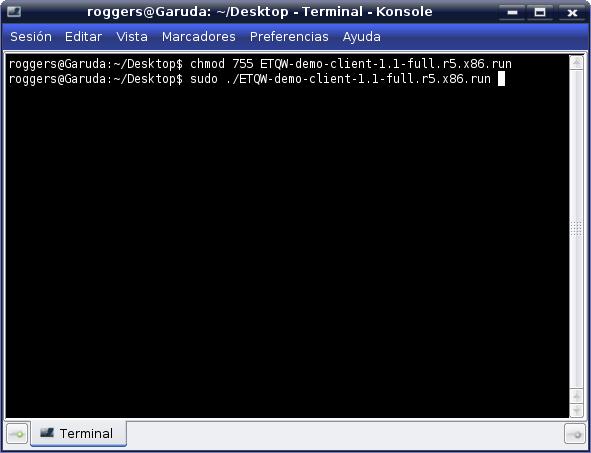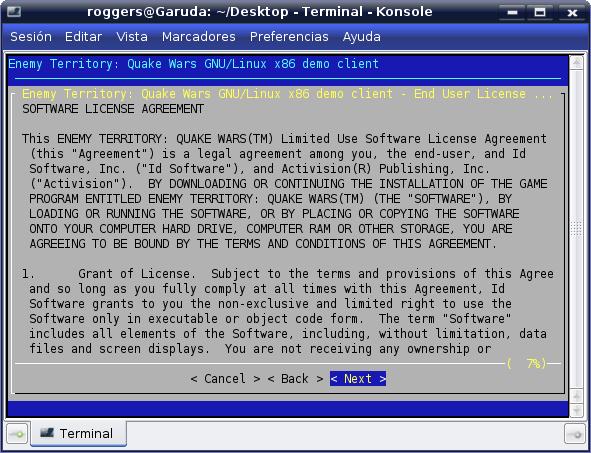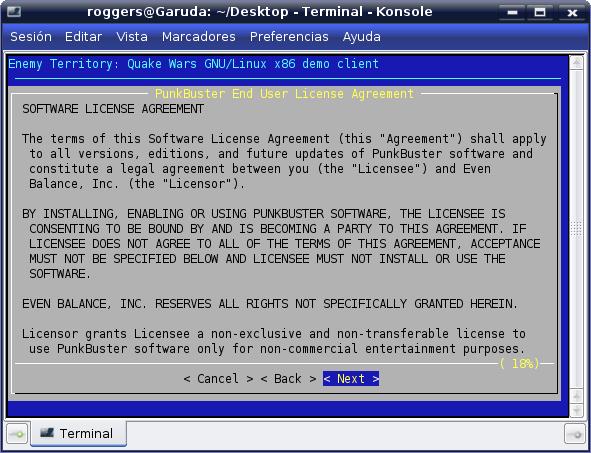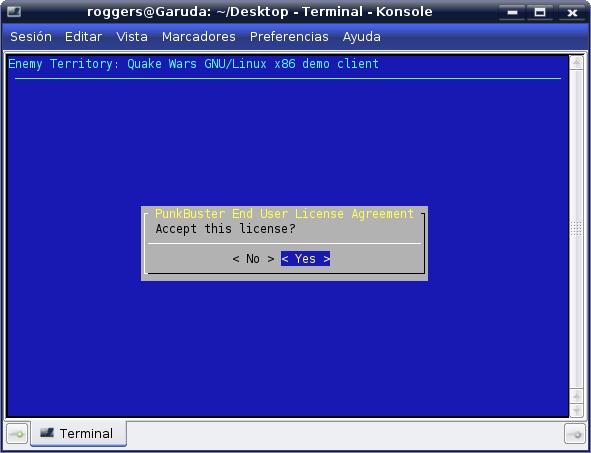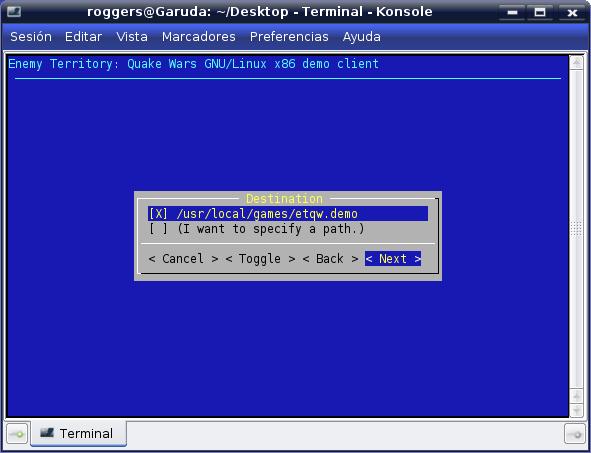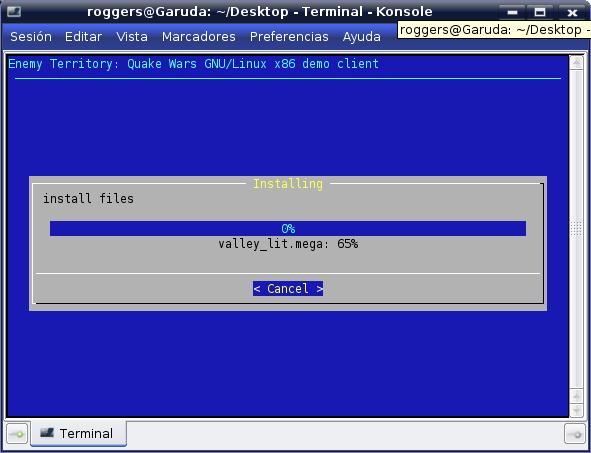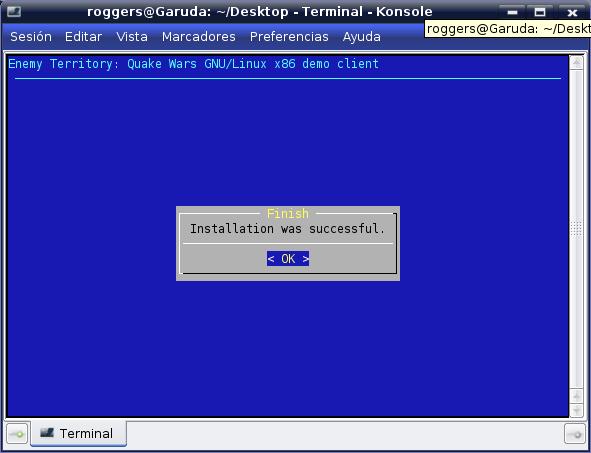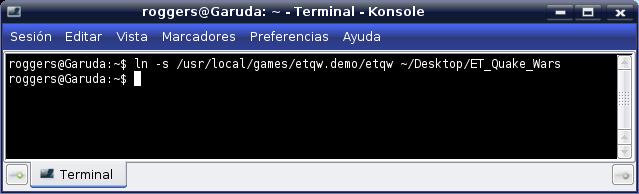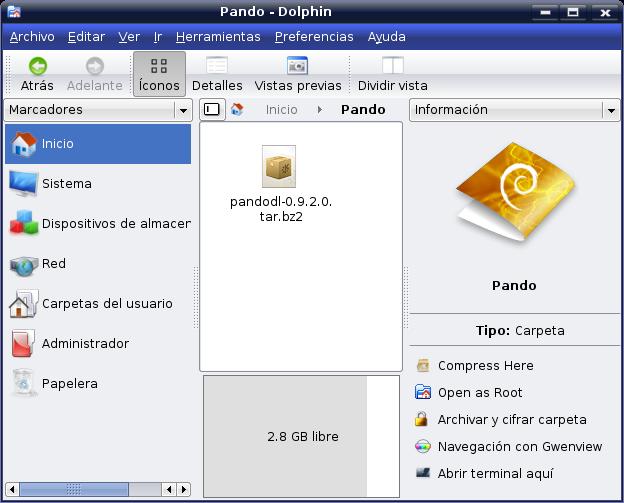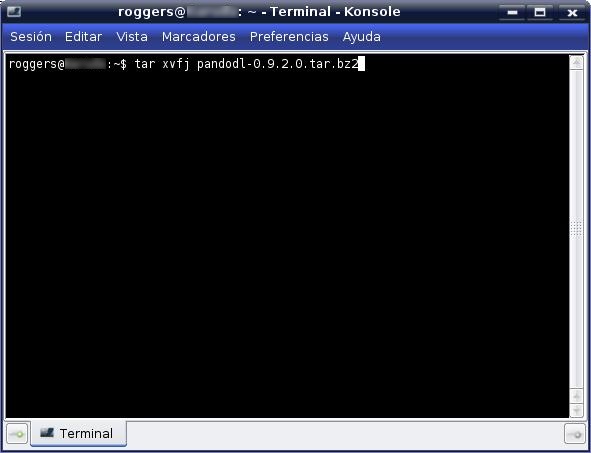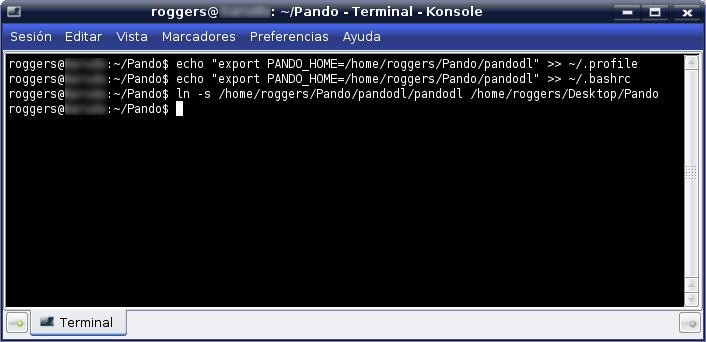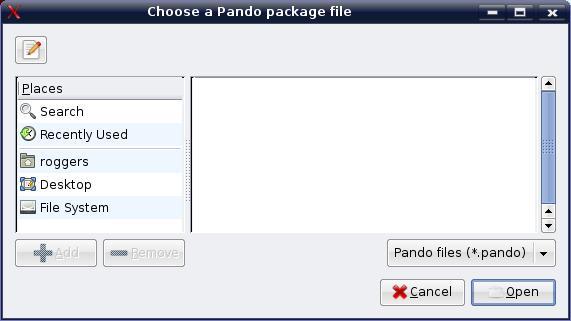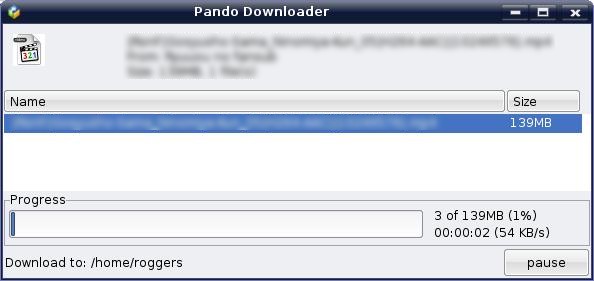Buscando un Administrador de descarga para linux, similar a los conocidos Flashget o FreeDownloadManager del windowsete, me encontre con Multiget y me ha parecido excelente ademas de que consume pocos recursos y es totalmente multiplataforma ya que no solo esta para linux sino tambien para los «otros» lease: Windows 2000/XP, MacOs, BSDs.
Descargamos la ultima version. Del siguiente link multiget-1.2.0.tar.bz2
Instalacion
en Kubuntu Gutsy
- Abren konqueror o dolphin y navegan hasta el archivo descargado.
- Click derecho sobre el archivo y Extraer Aquí.
- Si deseamos podemos borrar el archivo descargado.
- Hacemos un click sobre el archivo multiget para ejecutarlo.
En Ubuntu Gutsy es similar
- Abren nautilus y navegan hasta el archivo descargado.
- Click derecho sobre el archivo y Extraer Aquí.
- Pueden borrar el archivo descargado si lo desean.
- Hacemos doble click sobre el archivo multiget para ejecutarlo.
Nota: tal vez le sea molesto el monitor del portapapeles, lo pueden desactivar haciendo click derecho en el icono de la barra de tareas del multiget y hacer click en «Monitor ClipBoard» para desactivarlo.
Feliz Descarga 🙂 .